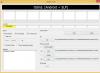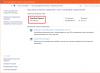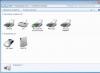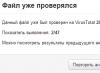Чтобы перейти в режим Recovery Mode (восстановления) нужно использовать загрузчик или bootloader. Режим Recovery Mode, в свою очередь, используется для сброса к заводским настройкам, хард ресет и прошивки смартфона.
На смартфонах Samsung имеется специальный режим Download Mode, который отделен от Recovery Mode.
Сегодня мы расскажем, как перейти в Recovery Mode на разных Android смартфонах.
Как перейти в режим Download на Samsung

Download Mode является загрузчиком для устройств Samsung. Этот режим отображает некоторую информацию о смартфоне или планшете. С помощью режима Download вы можете подключить свое Android устройство к компьютеру, установить новую прошивку или кастомное Recovery меню.
Чтобы перейти в режим Download на Samsung, нужно выполнить следующие действия:
- Полностью выключить Android устройство.
- Одновременно нажать кнопку Громкость Вниз, кнопку Домой и кнопку Включения.
- Подтвердить свой выбор с помощью кнопки Громкость Вверх.
Как перейти в режим Recovery на Samsung

Если на вашем смартфоне установлено кастомное меню Recovery, например, ClockWorkMod, тогда нужно использовать другую комбинацию клавиш:
- Выключите смартфон.
- Теперь одновременно нажмите кнопку Громкость Вверх, кнопку Домой и кнопку Включения.
- Удерживайте кнопки, пока не загрузится кастомное меню Recovery.
- Для перемещения по меню используйте кнопки Громкость Вверх и Вниз. Для подтверждения нажмите кнопку Включения.
Как перейти в режим Recovery на Motorola и Nexus

Чтобы перейти в режим Recovery на смартфонах Motorola и Nexus, нужно сделать следующее:
- Выключить устройство.
- Нажать кнопку Громкость Вниз и кнопку Включения.
- Появится загрузчик (bootloader). С помощью клавиш громкости выберите Recovery. Нажмите кнопку Включения, чтобы выбрать.
Как перейти в режим Recovery на LG
Для перехода в режим Recovery на смартфонах LG необходимо нажать определенную комбинацию клавиш:
- Выключите устройство и подождите несколько секунд, пока он полностью выключится.
- Нажмите кнопку Громкость Вниз и кнопку Питания.
- Когда появится логотип LG, отпустите кнопку Питания и повторно нажмите ее. После этого появится опция Hard Reset или Recovery Mode.
Как перейти в режим Recovery на HTC

На смартфонах HTC процедура перехода в Recovery режим немного отличается:
- Включите смартфон, после чего перейдите в Настройки – Батарея и снимите флажок Fastboot.
- Выключите Android устройство и подождите несколько секунд.
- Одновременно нажмите кнопку Включения и Громкость вниз. Удерживайте в течение нескольких секунд.
- Появится экран с белым фоном. Используйте клавишу громкости, чтобы выбрать «Recovery».
- Нажмите кнопку Включения, чтобы подтвердить.
Как перейти в режим Recovery на ASUS

Переход в режим Recovery на устройствах компании Asus очень простой и быстрый:
- Полностью выключите Android устройство.
- Нажмите кнопку Включения и Громкость вверх. Удерживайте кнопки до появления андроид робота на экране.
- Через несколько секунд появится Recovery Mode.
- С помощью кнопок увеличения и уменьшения громкости, вы можете выбрать опцию, которая вас интересует, например, Factory Reset. Нажав кнопку Включения, вы сделаете свой выбор.
Как перейти в режим Recovery на Huawei

Активация режима Recovery на Huawei очень напоминает предыдущие:
- Выключите устройство и подождите, пока он полностью выключится.
- Нажмите кнопку Громкости Вверх и кнопку Включения, пока экран не загорится.
- Через некоторое время загрузится режим Recovery.
Как перейти в режим Recovery на Xiaomi
Существует два способа перейти в режим Recovery на смартфонах Xiaomi: через экран обновления или с помощью комбинации клавиш.

Если смартфон включен:
- Откройте приложение Updater (Обновления).
- Нажмите на три точки в правом верхнем углу.
- Из выпадающего списка выберите «Reboot to Recovery mode».
Если смартфон выключен:
- Выключите смартфон.
- Одновременно нажмите кнопку Громкость Вверх и кнопку Включения.
Если вы использовали неверную комбинацию клавиш, нажмите кнопку Громкость Вниз. Таким образом, вы перейдете в Fastboot (протокол для подключения к компьютеру). Для полного выключения устройства удерживайте кнопку Питания не менее 12 секунд.
Если у вас не получается перейти в режим Recovery на своем Android устройстве, напишите в комментариях.
Team Win Recovery Project выпустили образ Recovery для . В этом посте вы найдете всю необходимую информацию, которая позволит вам установить его на указанный выше девайс.
Установка TWRP Recovery позволит вам получить новые возможности, ранее недоступные на . Например, вы сможете устанавливать кастомные ROM или получать root -доступ . Вот некоторые моменты, которые необходимо учесть перед самой установкой:
- как вы уже могли догадаться, руководство это предназначено исключительно для . Применение его к другим девайсам может нанести им вред;
- чтобы осуществить описанную далее операцию вы должны разблокировать загрузчик (bootloader) своего девайса. вы можете подробно изучить все необходимые для этого действия;
- убедитесь, что на вашем компьютере установлен HTC Sync Manager ;
- включите ;
- отключите опцию FAST BOOT : Settings> Power. В противно случае образ кастом рекавери не будет загружаться;
- отключите все антивирусные программы и средства безопасности на ПК и смартфоне;
- убедитесь, что ваш девайс заряжен достаточно;
- это руководство предназначено для опытных пользователей. Если вы новичок, то настоятельно рекомендуем вам обратиться за помощью к более опытным пользователям;
- ответственность за проведение операции ложиться исключительно на вас.
Выполнив эти указания, вы можете приступать к проведению основной операции.
Устанавливаем TWRP Recovery на
2. Распакуйте содержимое Fastboot zip в отдельную папку.
10. После того как образ TWRP Recovery будет успешно установлен, командная строка выдаст подтверждение, а вы должны будете отключить смартфон от ПК.
11. Используя кнопки громкости на смартфоне, перейдите к опции "HBOOT " и выберите ее, нажав на кнопку "Power ".
12. Чтобы проверить, успешно ли работает режим рекавери , выберите опцию "RECOVERY ". Смартфон должен загрузиться в TWRP Recovery , что и станет подтверждением успешно проведенной операции.
13. Выберите "Reboot " среди других TWRP Recovery опций и перезагрузите в нормальный режим.
На этом все. Если же вы не знаете, как загрузить девайс в TWRP Recovery , то вот небольшое описание:
- Выключите .
- Зажмите и удерживайте кнопки "Volume Down " и "Power " до тех пор, пока экран не включится.
- В появившемся меню HBOOT вы должны выбрать опцию RECOVERY , используя для навигации кнопки громкости и кнопку Power, чтобы загрузиться в TWRP .
- Чтобы вернуться в нормальный режим вам необходимо выбрать Reboot , а затем System .
Устанавливаем TWRP Recovery на HTC One:
рейтинг 80
из 80
на основе 80
оценок.
Всего 80
отзывов.
На днях мы рассказывали о том, что для того чтобы получить доступ к правам суперпользователя (root) на смартфоне HTC 10 , а также чтобы иметь возможность установки на него альтернативного рекавери TWRP и кастомных прошивок, нужно прежде всего разблокировать его загрузчик.
При этом мы предоставляли вам инструкцию по разблокировке загрузчика HTC 10 , которая подойдет и для других смартфонов этого производителя, а сегодня мы хотим вам рассказать о том, как получить Root и установить TWRP рекавери на этот смартфон.
Что нам для этого потребуется:
HTC 10 с разблокированным загрузчиком
Windows, Mac или Linux компьюетр
Программы ADB и Fastboot для ПК
USB кабель
О том, как разблокировать загрузчик смартфона и где можно скачать программы ADB и Fastboot для различных операционных систем вы можете почитать в этом материале , а сегодня мы сразу приступим к установке на смартфон TWRP рекавери
Как установить TWRP рекавери на HTC 10
Прежде чем устанавливать TWRP рекавери на смартфон, убедитесь что в его настройках включена опция «Отладка через USB». Где её найти и как включить вы можете почитать в .
1. Скачайте файл с образом самой свежей версии (на сегодняшний день это файл twrp-3.1.1-0-pme.img) рекавери на официальном сайте TWP, перейдя на него по этому адресу .
2. Скопируйте файл на компьютер, в папку, куда вы скачали ранее программы ADB и Fastboot
3. В папке с программами ADB и Fastboot запустите окно командной строки Windows (кликнув правой клавишей мыши по свободному месту в папке и выбрав пункт «Открыть окно командной строки здесь» или «Открыть окно Power Shell здесь») или терминал Linux или Mac.
4. Подключите смартфон с помощью кабеля к компьютеру и в окне командной строки или терминале введите следующую команду:
adb reboot download

Ваш смартфон перезагрузится в режим загрузчика
5. В окне командной строки или терминале введите команду:
fastboot flash recovery twrp-3.1.1-0-pme.img
где вместо twrp-3.1.1-0-pme.img при необходимости подставьте имя скачанного вами файла с рекввери. Результатом этой команды будет установка модифицированного рекавери TWRP на смартфон.
Не закрывайте окно командной строки, так как оно понадобится нам для получения Root.
Получение root на HTC 10
1. После установки рекавери ваш смартфон останется в режиме Fastboot и чтобы перейти в рекавери вам нужно будет с помощью кнопок управления громкостью выбрать на его экране пункт «Reboot to Bootloader» и нажать на кнопку включения, чтобы подтвердить свой выбор.
Здесь вам нужно будет с помощью кнопок громкости выбрать «Recovery Mode» и нажать на кнопку включения.
2. После этого на смартфоне запустится рекавери TWRP. На главном экране в самом низу вы увидите слайдер, который нужно будет сдвинуть вправо, чтобы разрешить рекавери производить изменения на смартфоне.
С помощью этого рекавери вы, кроме всего прочего, можете устанавливать можете устанавливать Zip-файлы с различными модификациями системы. Для получения Root нам нужно будет установить на смартфон Zip-файл с SuperSU от Chainfire, скачать который вы можете по этому адресу .

3. Скачав Zip-файл на компьютер поместите его в папку с программами ADB и Fastboot, а в TWRP реквери на смартфоне нажмите на кнопку «Advanced», и в открывшемся меню на кнопку «ADB Sideload». Передвиньте слайдер внизу экрана вправо, чтобы подтвердить свой выбор.

4. В окне командной строки на компьютере наберите команду:
adb sideload SR1-SuperSU-v2.82-SR1-20170608224931.zip

Начнется установка SuperSU на ваш смартфон. После успешной установки вернитесь в главное меню TWRP и выберите пункт «Reboot System» для перезагрузки телефона.
Всё, теперь на вашем HTC 10 есть Root.
Если у вас есть флагманский смартфон HTC One и вы хотите получить Root права, а также CWM recovery. Тогда статья Получение Root HTC One + CWM Recovery для Вас!
Для тех кто только стал новичком или не является знатоком в огромном мире Android и не знаком с понятием как — Root Android , а также зачем он нужен, что можно сделать после получения Root прав или как в последствие от них избавиться если они уже будут необходимо, можно узнать из статьи — root Android !
Прежде всего!
В данной статье нет «левых» ссылок или не нужных действий! Если вам действительно нужны Root Права, то читайте внимательно и выполняйте шаг за шагом, это гарантия что вы сделаете все верно! Теперь приступим к получению Root прав!
Прежде чем получить Root Вам необходимо разблокировать Bootloader смартфона — Разблокировать Bootloader HTC. Шаг за Шагом
Необходимые компоненты и условия для получения
- Заряженная батарея минимум на 50%
- Скачанная и установленная программа Adb Run
- А также установить драйвера , если они были удалены
- Скачать кастомное recovery
- Скачать архив-обновление UPDATE-SuperSU.zip для получения Root прав на смартфон HTC One (или если не установиться альтернативный архив-обновление root.zip)
Инструкция получения Root HTC One
1. После того как разблокировали загрузчик, снова войдите в меню Bootloader .

2. Запустите Adb Run и перейдите в меню Fastboot -> Reocvery
3. В открывшееся меню переместить файл recovery, закрыть окно и нажать кнопку Enter
Если у вас появилось сообщение в командной строке:
fastboot
а) Возможно у Вас не установлен драйвер или необходимо его переустановить
б) Смартфон не в режиме bootloader и стоит заново перезгарузить смартфон
5. Архив-обновление UPDATE-SuperSU.zip переместить в память телефона
6. Установить данный архив-обновление UPDATE-SuperSU.zip
из меню Recovery
8 Перезагрузить смартфон. Root права получены!
После получения Root прав можно начать автоматизировать свой Android c помощью Tasker или удалить рекламу с приложений .
Второй способ
Данный способ заключается в инсталляции на компьютер программы Kingo Root — которая установит Root права смартфон
Решили прошить свой Recovery и получить root-права: хотите стать супер юзером своего HTC и установить какую-то кастомную прошивку на свой смартфон? Если вы уже разблокировали bootloader, тогда приступим к рекавери и правам. Долго ничего расписывать не буду - делаем все пошагово, и проблем возникнуть не должно.
Прошивка Recovery

3. В теме, где мы разблокировали загрузчик, создавалась папочка Android на диске С:\. Так вот, скачанный нами файл рекавери в формате *.img кидаем в эту папку.
4. Нужно переименовать этот файл в recovery.img
5. Открываем CMD и направляемся в директорию:
fastboot flash recovery recovery.img
7. Вот и все, наш рековери установлен.
Получение Root-прав
1. Для начала скачиваем файл SuperUser по ссылке. Потом кидаем его в память телефона (на SD карту)
2. Нужно зайти в бутлоадер (кто не знает как: выключаем смартфон, зажимаем кнопку громкости "вниз" и включаем одновременно)
3. Переходим на строчку Recovery (все теми же клавишами громкости, выбирать = нажать кнопку питания)
4. Выбираем:
- install zip from sdcard
- choose zip from sdcard
- нужно найти и выбрать закинутый прежде файл /SuperUser zip file and flash it
- Reboot now
Вот и все, вы полностью готовы к прошивке ваших смарфтонов / телефонов.